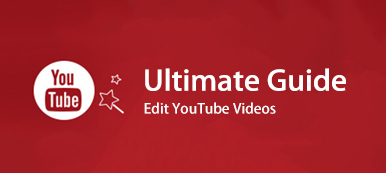MOV on suhteellisen suosittu videomuoto, jota Applen käyttäjät tuntevat laajalti. Mutta monissa tapauksissa sinun täytyy muuntaa MOV MP4iksi parempaan tukeen joillakin mediasoittimilla ja alustoilla. Tämä viesti näyttää muita tehokkaita tapoja MOV muuntaa MP4iksi Mac- ja Windows-tietokoneissa, joissa on 5 online-muuntimet, iMovie ja QuickTime.

- Osa 1: Suosituimmat 5-online-muuntimet MOV: n muuntamiseksi MP4: ksi ilmaiseksi (Mac / Windows)
- Osa 2: MOV: n muuntaminen MP4: ksi Macissa QuickTime-ohjelmalla
- Osa 3: MOV: n vapaa muuntaminen MP4: ksi Macissa iMovien avulla
- Osa 4: Ammattimainen tapa muuntaa MOV MP4iksi Macissa ja Windowsissa
- Osa 5: Usein kysyttyjä kysymyksiä MOV: n muuntamisesta MP4: ksi
5 paras ilmainen online MOV MP4 muuntimet
Vapaa tapa on aina ensimmäinen valinta, haluatko muuntaa MOV: n MP4iksi tai tehdä muita tuloksia. Kun Google miten muuntaa MOV on MP4, näet, että useimmat tulokset johtavat ilmaisiin online-muuntimiin. Tässä osassa suositellaan 5in parhaita niistä, joista voit valita.
cloudconvert
https://cloudconvert.com/mov-to-mp4cloudconvert on yksi erittäin suosittu ilmainen online-muunnin, jonka avulla voit muuntaa MOV: n MP4iin helposti. MOV: n lisäksi se on yhteensopiva muiden video / audio-formaattien kanssa, kuten AVI, MKV, FLV, WMV, MPEG, AAC, MP3, FALC ja paljon muuta. 218-muotojen muuntaminen on helppoa.
cloudconvertin avulla voit ladata videoita paikalliselta kiintolevyltä, URL-osoitteesta, DropBoxista ja muusta. Lisäksi, kun muunnat MOV: n MP4: ksi, saat perustiedot näistä kahdesta muodosta. Saat paremman käsityksen formaateista. Tämän ilmaisen online MOV to MP4 -muuntimen haittana on, että sinulla on pitkäaikainen lataaminen ja lataaminen. Mikä vielä pahempaa, saat todennäköisemmin epäonnistuneen lataustuloksen.
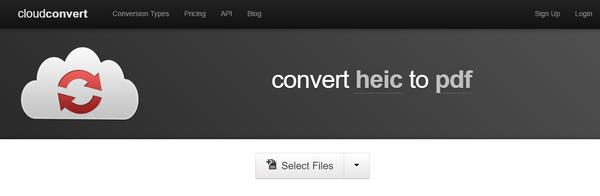
Online CONVERT
https://video.online-convert.com/convert-to-mp4ONLINE-CONVERT on kuuluisa online-MP4-videomuunnin, jonka avulla voit helposti muuntaa MOV: n MP4-muotoon. Sitä ei ole suunniteltu tiiviillä käyttöliittymällä. Mutta heti kun tulet tälle sivustolle, tiedät ONLINE-CONVERT on monipuolinen muunnostyökalu. Ilmainen online-MOV-MP4-muunnos on melko helppoa. Se tarjoaa monia lähtöasetuksia, jotta saat sopivan muunnetun MP4-tiedoston.

Zamzar
https://www.zamzar.com/convert/mov-to-mp4/ZAMZAR on tehokas ja suosittu online-videomuunnin, joka on yhteensopiva yli 1200in eri tulosten kanssa. Tämä ilmainen online-MOV MP4 -muunnin mahdollistaa videon, äänen, ebookin, kuvien ja muiden tiedostojen muuntamisen. Muuntamisen jälkeen voit ladata muunnetun MP4-videon suoraan tietokoneellesi.
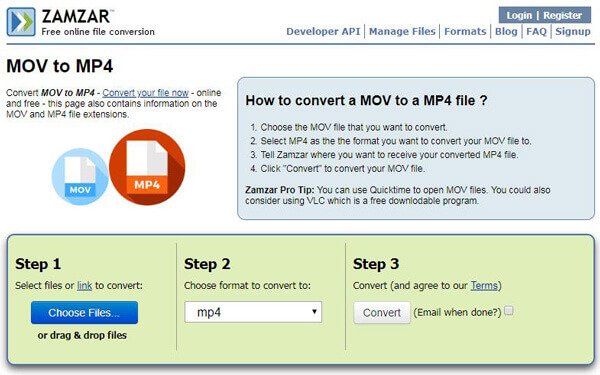
Convertio
https://convertio.co/convert-mov-to-mp4/Convertio on monipuolinen online-tiedostojen muunnosohjelma. Sen lisäksi, että MOV muunnetaan MP4: ksi ilmaiseksi verkossa, sillä on myös muita video- / ääni-, asiakirja-, e-kirja- jne. Muunto-ominaisuuksia. Napsauta "Tietokoneelta" tai "Dropbox / Google Drive / URL", voit helposti ladata .mov-tiedoston, jonka haluat muuntaa. Valitse lähtömuodoksi MP4 ja napsauta sitten punaista "Muunna" -painiketta, jos haluat muuntaa MOV: n MP4: ksi ilmaiseksi verkossa.
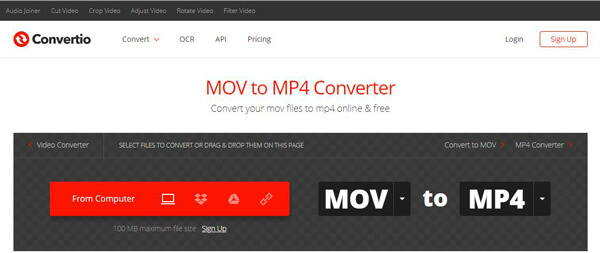
FreeFileConvert
https://www.freefileconvert.com/mov-mp4FreeFileConvert on helppokäyttöinen online-MOV - MP4 - videomuunnin. Sen avulla voit tuoda videon tietokoneesta, URL-osoitteesta ja pilvipalvelusta. Samalla tavoin kuin cloudconvert, se antaa myös tietoja MOV: sta ja MP4ista, tarkemmin. Se tarjoaa vain joitakin suosittuja tulostus- ja videoformaatteja, kuten MP4, AVI, WMV, 3GP ja AAC, AC3, MP3, FLAC ja niin edelleen. Sama haittapuoli, tämä ilmainen MOV MP4 -muuntimelle vie todella kauan aikaa videon lataamiseen, jopa joidenkin pienikokoisten mediatiedostojen osalta.
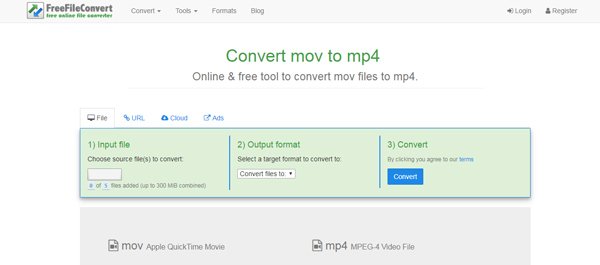
Online-muuntimet tarjoavat yksinkertaisen valinnan tehdä muunnos kuten MOV MP4, MP4 MOV: lletai MP4 MP3. Kokeilumme kautta meidän on muistutettava teitä ensin, saat virheellisen muunnoksen huonojen verkkoyhteyksien tai muiden syiden takia.
Miten muuntaa MOV MP4: ksi Macissa QuickTime-toiminnolla
Jos käytät Macia ja haluat muuntaa MOV: n MP4: ksi Macissa, voit kääntyä oletusarvoiseen mediasoittimeen QuickTime. QuickTime pystyy toistamaan MOV: n ja muuntaa MOV: n MP4: ksi ilmaiseksi. Voit muuntaa MOV: n MP4iksi Macissa seuraavasti.
Vaihe 1. Käynnistä QuickTime Macissa.
Vaihe 2. Tuo muunnettava MOV-video napsauttamalla "Tiedosto"> "Avaa tiedosto".
Vaihe 3. Napsauta "File" uudelleen, ja tällä kertaa sinun on napsautettava "Export" vaihtoehto.
Vaihe 4. Napsauta "Vie nimellä" ja valitse sitten "Elokuva MPEG-4: een". Täällä voit valita muunnetun tiedoston kohdetiedostokansion.
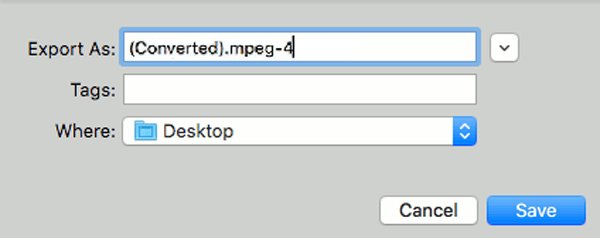
Vaihe 5. Napsauta "Tallenna", jos haluat tehdä MP4-videokopion alkuperäisestä MOV-tiedostosta. Tällä tavalla voit vapaasti muuntaa MOV: n MP4: ksi Macissa.
Miten vapaasti muuntaa MOV MP4: ksi Macissa iMovien avulla
Voit myös luottaa siihen, että iMovie muuntaa MOV: n MP4: ksi ilmaiseksi Macissa. iMovie on tehokas ja ammattimainen videoeditori Apple-käyttäjille muokata mediatiedostoja Macissa ja iPhonessa / iPadissa. Itse asiassa se voi myös tallentaa MOV-videota MP4-muodossa. Seuraavat vaiheet näyttävät yksityiskohtaiset tiedot siitä, miten se tehdään.
Vaihe 1. Avaa iMovie-sovellus Macissa. Voit napsauttaa "Finder" ja valita sitten vasemmanpuoleisesta ruudusta "Sovellukset", jos et löydä iMovie-tiedostoa Mac-telakasta.
Vaihe 2. Kun iMovie käynnistetään, napsauta filee ja valitse sitten Tuo media... vaihtoehto avattavasta luettelosta.
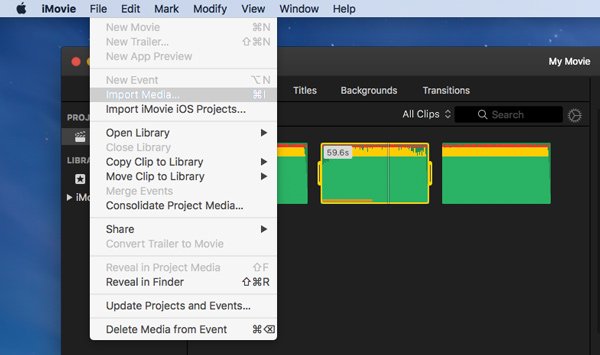
Vaihe 3. Valitse MOV-video, jonka haluat muuntaa, ja napsauta sitten Tuo valitut -painike oikeassa alakulmassa. Sitten video ladataan iMovie-laitteeseen.
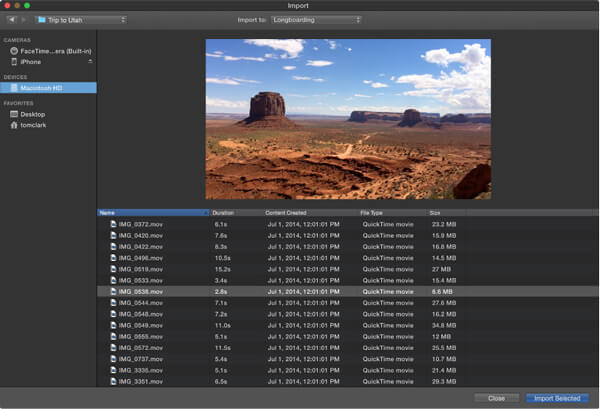
Vaihe 4. Klikkaus Tiedosto> Jaa> Tiedosto ... MOV-tallennuksen valmistelu MP4-muodossa. Täällä voit myös lataa elokuvat iMovien kautta YouTubeen, iTunes, Vimeo jne. suoraan.
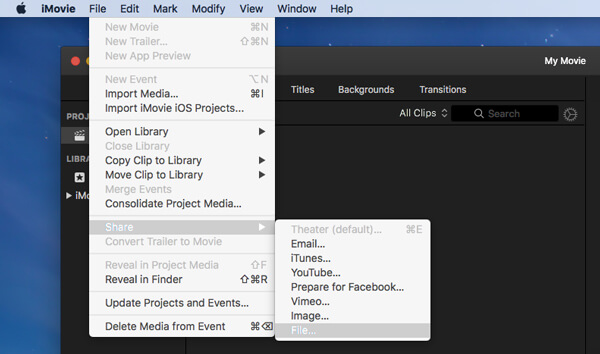
Voit muokata videotunnisteita, muotoilua, tarkkuutta, laatua ja pakkaa uudessa ponnahdusikkunassa. Napsauta sitten Seuraava ... -näppäintä vahvistaaksesi MOV: n muuntamisen MP4: ksi Macissa.
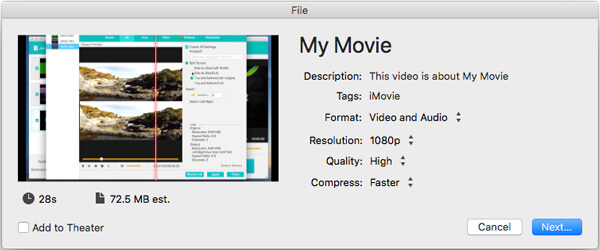
Huomautus: Voit napsauttaa Jaa-painiketta oikeassa yläkulmassa tallentaaksesi alkuperäisen MOV-tiedoston suoraan MP4-muodossa.
Ammattimainen tapa muuntaa MOV MP4iksi Mac- ja Windows PC: ssä
iMovie on hyvä valinta, kun haluat vapaasti muuntaa MOV: n MP4: ksi Macissa. Lisäksi monissa muokkaustoiminnoissa on suunniteltu tehokas videoeditori, jonka avulla voit muokata videota ja säätää sen tehosteita. Vaikka huono asia on, iMovie on hieman monimutkainen monille käyttäjille. Täällä esitämme sinulle vilpittömän videoneditorin ja -muuntimen, Video Converter Ultimate. Se sisältää monia muokkaustoimintoja varmistaaksesi, että lähetät MOV-tiedoston, jota todella pidät.
Vaihe 1. Asenna ja käynnistä tämä ammattimainen MOV-MP4-muunnin tietokoneellesi napsauttamalla yllä olevaa latauspainiketta. Valitse oikea käyttöjärjestelmäsi mukainen versio.

Vaihe 2. Klikkaus Lisää tiedosto tuoda muunnettavia MOV-videoita. Voit muuntaa yhden tai useamman MOV-tiedoston MP4: iin kerrallaan.

Vaihe 3. Kuten edellä mainittiin, tässä MOV: ssä MP4-muuntimessa tarjotaan monia muokkaustoimintoja, kuten kiertää, leikata, rajata, yhdistää, säätää tehosteita, parantaa laatua ja enemmän. Joten ennen lopullista MOV: ää MP4-muunnokseen, voit muokata videota ja muokata tulostustehosteita. Siinä on sisäänrakennettu mediasoitin varmistaaksesi, että esikatselet muutoksia.

Jos et ole tyytyväinen alkuperäiseen ääniraidaan tai tekstitykseen, voit muuttaa tai lisätä ääniraitoja ja tekstityksiä videokuville helposti.
Vaihe 4. Klikkaus Profiili ja valitse MP4 kohdemuotona pudotusvalikosta. Napsauta sitten Muuntaa -painiketta videon muuntamisen aloittamiseksi MOV: sta MP4: ksi. Muunnoksen aikana ei tapahdu kuvan tai äänenlaadun heikkenemistä. Ja MOV-MP4-muunnos on valmis melko lyhyessä ajassa.

Osa 5: Usein kysytyt kysymykset MOV: n muuntamisesta MP4: ksi
Mitkä ovat erot MOV: n ja MP4: n välillä?
Tässä on yksityiskohtainen vertailu MOV: n ja MP4: n välillä:
MOV VS MP4
Voiko VLC muuntaa MOV: n MP4: ksi?
Kyllä, voit käyttää VLC: tä muuntamaan videoita MOV: n ja MP4: n välillä. Sinun on ensin ladattava ja asennettava VLC. Käynnistä se sitten tietokoneellasi. Napsauta Lisää-painiketta lisätäksesi MOV-tiedoston. Napsauta sitten Muunna / Tallenna-vaihtoehto siirtyäksesi Muunna-ikkunaan ja valitse sitten kohdemuodoksi Video - H.265 + (MP3) MP4. Lopuksi napsauta Käynnistä-painiketta muunnoksen tekemiseksi.
Kuinka voin muuntaa MOV: n MP4: ksi Android-puhelimellani?
Android-puhelimessa on monia videonmuuntosovelluksia, jotka tukevat muuntamista MOV: sta MP4: ksi, kuten Video Format Factory, VidSoftLab - Video Converter, Video Transcoder jne.
Kun olet lukenut tämän viestin, voit helposti muuntaa MOV MP4: ksi, haluatko muuntaa MOV: n MP4: ksi Macissa iMovie- tai QuickTime-ohjelmistolla, tai tehdä muunnoksen Windows-tietokoneessa ilmaisilla online-muuntimilla, voit helposti saada tarvitsemasi. Jätä meille viesti, jos sinulla on vielä epäilyksiä.



 iPhone Data Recovery
iPhone Data Recovery iOS-järjestelmän palauttaminen
iOS-järjestelmän palauttaminen iOS-tietojen varmuuskopiointi ja palautus
iOS-tietojen varmuuskopiointi ja palautus iOS-näytön tallennin
iOS-näytön tallennin MobieTrans
MobieTrans iPhone Transfer
iPhone Transfer iPhone Eraser
iPhone Eraser WhatsApp-siirto
WhatsApp-siirto iOS-lukituksen poistaja
iOS-lukituksen poistaja Ilmainen HEIC-muunnin
Ilmainen HEIC-muunnin iPhonen sijainnin vaihtaja
iPhonen sijainnin vaihtaja Android Data Recovery
Android Data Recovery Rikkoutunut Android Data Extraction
Rikkoutunut Android Data Extraction Android Data Backup & Restore
Android Data Backup & Restore Puhelimen siirto
Puhelimen siirto Data Recovery
Data Recovery Blu-ray-soitin
Blu-ray-soitin Mac Cleaner
Mac Cleaner DVD Creator
DVD Creator PDF Converter Ultimate
PDF Converter Ultimate Windowsin salasanan palautus
Windowsin salasanan palautus Puhelimen peili
Puhelimen peili Video Converter Ultimate
Video Converter Ultimate video Editor
video Editor Screen Recorder
Screen Recorder PPT to Video Converter
PPT to Video Converter Diaesityksen tekijä
Diaesityksen tekijä Vapaa Video Converter
Vapaa Video Converter Vapaa näytön tallennin
Vapaa näytön tallennin Ilmainen HEIC-muunnin
Ilmainen HEIC-muunnin Ilmainen videokompressori
Ilmainen videokompressori Ilmainen PDF-kompressori
Ilmainen PDF-kompressori Ilmainen äänimuunnin
Ilmainen äänimuunnin Ilmainen äänitys
Ilmainen äänitys Vapaa Video Joiner
Vapaa Video Joiner Ilmainen kuvan kompressori
Ilmainen kuvan kompressori Ilmainen taustapyyhekumi
Ilmainen taustapyyhekumi Ilmainen kuvan parannin
Ilmainen kuvan parannin Ilmainen vesileiman poistaja
Ilmainen vesileiman poistaja iPhone-näytön lukitus
iPhone-näytön lukitus Pulmapeli Cube
Pulmapeli Cube